- Microsoft アカウントでパソコンにサインインしている場合、OneDriveを使用して、インターネット上にデータを保存できます。
 [Windows 8.1/8] OneDrive(SkyDrive)にファイルをアップロードする方法を教えてください。
[Windows 8.1/8] OneDrive(SkyDrive)にファイルをアップロードする方法を教えてください。 - Windows 転送ツールは、Windows 10には搭載されていません。
バックアップには使用しないでください。
Q&Aナンバー【6810-8218】更新日:2019年6月13日
このページをブックマークする(ログイン中のみ利用可)
Windows 10にアップグレードする前のバックアップについて教えてください。
| 対象機種 | すべて |
|---|---|
| 対象OS |
|
 質問
質問
 回答
回答
Windows 10にアップグレードする場合、データは保持されますが、一部のデータが削除される可能性があります。
また、アップグレード中にトラブルが発生し、Windowsが起動しなくなった場合などに、データが取り出せなくなる可能性があります。
そのため、アップグレード前にバックアップすることをお勧めします。
1番目の確認項目注意事項
注意事項は、次のとおりです。
- バックアップは、お客様の責任で行ってください。
バックアップしたデータについて、当社では責任を負いかねます。 - Windowsに複数のユーザーアカウントを作成している場合、必ずそれぞれのユーザーアカウントにサインインして、データのバックアップ(または復元)を行ってください。
- 次のデータのバックアップ / 復元方法については、提供元に確認してください。
- ご購入後に追加したアプリケーションのデータ
- ダウンロードしたデータ(音楽 / 動画 / 画像など)
- ご購入後に追加したアプリケーションのデータ
- バックアップしたデータは、外付けハードディスクやUSBメモリ、CDやDVD、Blu-ray Discなどの外部メディアに保存することをお勧めします。
CDやDVD、Blu-ray Discにデータを書き込む方法は、次のQ&Aをご覧ください。 ディスクに書き込みができるアプリケーションを教えてください。
ディスクに書き込みができるアプリケーションを教えてください。
2番目の確認項目バックアップ方法
パソコンのデータをバックアップする方法は、データを作成したアプリケーションによって異なります。
データに応じた項目をご覧ください。
メールソフトのデータ
メールデータやアドレス帳をバックアップする方法は、メールソフトによって異なります。
ご利用のメールソフトに応じた項目をご覧ください。
- Outlook 2013
 [Outlook 2013] メールデータと連絡先(アドレス帳)をバックアップする方法、復元する方法を教えてください。
[Outlook 2013] メールデータと連絡先(アドレス帳)をバックアップする方法、復元する方法を教えてください。 - Outlook 2010
 [Outlook 2010] メールデータと連絡先(アドレス帳)をバックアップする方法、復元する方法を教えてください。
[Outlook 2010] メールデータと連絡先(アドレス帳)をバックアップする方法、復元する方法を教えてください。 - メールアプリ(Windows ストアアプリ)
Windows 8.1/8のメールアプリをご利用の場合、メールデータはパソコンの中には保存されていません。
メールアドレスの提供元のメールサーバー(インターネット上)にあるメールを参照しています。
アドレス帳はPeopleアプリで管理しています。
Peopleアプリのデータは、マイクロソフト社のサーバーに保存され、パソコンの中には保存されていません。
そのため、バックアップする必要はありません。
Windows 10にアップグレード後、メールアプリを起動することで、メールデータやアドレス帳を使用できます。 - Windows Live メール
Windows Live メールは、マイクロソフト社のサポートが提供されておらず、Windows 10での動作も確認されていません。
そのため、Windows 10にアップグレード後は、別のメールソフトをご利用いただくことをお勧めします。
ご利用のパソコンにOutlookがインストールされている場合は、Outlookにデータを移行できます。
移行する場合は、Windows 10にアップグレードする前に、次のQ&Aの手順で操作します。
また、移行後に、、Outlookでデータをバックアップすることをお勧めします。- Outlook 2013に移行する場合
 [Outlook 2013] 今まで使用していたメールソフトのデータを移行する方法を教えてください。
[Outlook 2013] 今まで使用していたメールソフトのデータを移行する方法を教えてください。 - Outlook 2010に移行する場合
 [Outlook 2010] 今まで使用していたメールソフトのデータを移行する方法を教えてください。
[Outlook 2010] 今まで使用していたメールソフトのデータを移行する方法を教えてください。
アドバイスWindows Live メールのメールデータがサーバー(インターネット上)に保存されている場合、Windows 10にアップグレードした後、メールアプリでメールを参照したり、送受信したりできます。
サーバーに保存されているかどうかは、次のQ&Aで確認します。 [Windows Live メール 2012] メールデータがサーバーに保存されているかどうかを確認する方法を教えてください。
[Windows Live メール 2012] メールデータがサーバーに保存されているかどうかを確認する方法を教えてください。
サーバーに残っているメールについては、Webメールで確認できる場合があります。
確認方法については、プロバイダーなど、ご利用のメールアドレスの提供元にご確認ください。重要Windows Live メールのアドレス帳は、Windows 10のメールアプリに移行できません。
メールアドレスを控えていただき、Windows 10にアップグレードした後に、Peopleアプリを使って連絡先を新たに作成する必要があります。
そのため、アドレスも移行したい場合は、Outlookの利用をご検討ください。 - Outlook 2013に移行する場合
Internet Explorerのお気に入り
Internet Explorerのお気に入りをバックアップする方法は、次のQ&Aをご覧ください。
- Internet Explorer 11
 [Internet Explorer 11] 「お気に入り」をバックアップする方法を教えてください。
[Internet Explorer 11] 「お気に入り」をバックアップする方法を教えてください。 - Internet Explorer 10
 [Internet Explorer 10] 「お気に入り」をバックアップする方法を教えてください。
[Internet Explorer 10] 「お気に入り」をバックアップする方法を教えてください。
Internet Explorerのお気に入りは、Windows 10にアップグレード後、新しいブラウザのMicrosoft Edgeにインポートできます。
操作方法は、次のQ&Aをご覧ください。 [Microsoft Edge] Internet Explorerのお気に入りをインポートする方法を教えてください。
[Microsoft Edge] Internet Explorerのお気に入りをインポートする方法を教えてください。
DigitalTVboxで録画した番組
DigitalTVboxで録画した番組で、重要なものはBlu-ray DiscやDVDに書き出すことをお勧めします。
操作方法については、次のQ&Aをご覧ください。 [DigitalTVbox] 録画した番組をディスクへ書き出す方法を教えてください。(2012年10月発表モデル〜2017年1月発表モデル)
[DigitalTVbox] 録画した番組をディスクへ書き出す方法を教えてください。(2012年10月発表モデル〜2017年1月発表モデル)
また、すべての録画番組のデータをバックアップする場合は、大容量の外付けハードディスクに保存します。
操作方法については、次のQ&Aをご覧ください。 [DigitalTVbox] 録画番組のデータをバックアップする方法を教えてください。(2010年夏モデル〜2015年5月発表モデル)
[DigitalTVbox] 録画番組のデータをバックアップする方法を教えてください。(2010年夏モデル〜2015年5月発表モデル)
お使いの機種によっては、Windows 10にアップグレードすると、テレビ視聴中に映像がカクカクしたり、コマ落ちすることがあります。
また、録画番組のディスクへの書き出しに失敗することがあります。
この場合、テレビ機能は、Windows 8またはWindows 8.1でご利用ください。
DigitalTVboxの対応状況については、次のホームページをご覧ください。 Windows 10 アップグレード情報
Windows 10 アップグレード情報
筆ぐるめの住所録データ
住所録データをバックアップする / 復元する方法は、次のQ&Aをご覧ください。
- 筆ぐるめ 20〜26
 [筆ぐるめ 20〜26] 住所録のバックアップや復元の方法を教えてください。
[筆ぐるめ 20〜26] 住所録のバックアップや復元の方法を教えてください。 - 筆ぐるめ Ver.19
 [筆ぐるめ Ver.19] 住所録のバックアップや復元の方法を教えてください。
[筆ぐるめ Ver.19] 住所録のバックアップや復元の方法を教えてください。
お使いの筆ぐるめのバージョンがわからない場合は、次のQ&Aをご覧ください。 [筆ぐるめ] バージョンを確認する方法を教えてください。
[筆ぐるめ] バージョンを確認する方法を教えてください。
筆まめの住所録データ
住所録データをバックアップする / 復元する方法は、次のQ&Aをご覧ください。 [筆まめ Ver.24] 住所録のバックアップと復元の方法を教えてください。
[筆まめ Ver.24] 住所録のバックアップと復元の方法を教えてください。
ドキュメントやピクチャなどに保存されたファイルを個別にコピーする
ドキュメントやピクチャなどに保存されたファイルは、個別にCDやDVD、Blu-ray Discに書き出したり、外付けハードディスクやUSBメモリにコピーしたりします。
CDやDVD、Blu-ray Discに書き出す場合は、次のQ&Aをご覧ください。 Roxio Creator LJ について教えてください。
Roxio Creator LJ について教えてください。
また、外付けハードディスクやUSBメモリなどにコピーする場合は、次の手順を参考に操作します。

お使いの環境によっては、表示される画面が異なります。
- パソコンに、外付けハードディスク、またはUSBメモリを接続します。アドバイス
「自動再生」やトーストが表示された場合は、「×」ボタンをクリックして画面を閉じます。
- コピーしたいファイルが保存されている場所を開きます。
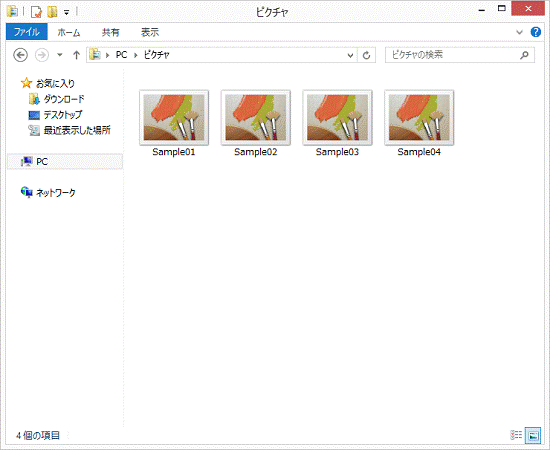
- コピーするファイルを右クリックし、表示されるメニューから「コピー」をクリックします。
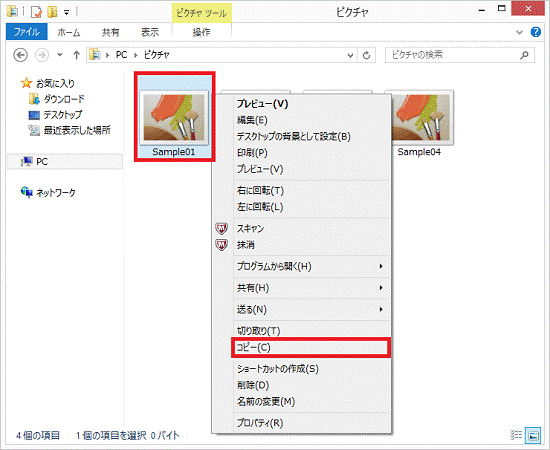 アドバイス
アドバイス【Ctrl】キーを押しながらファイルをクリックすると、複数のファイルを選択できます。
選択した後に、ファイルを右クリックし、表示されるメニューから「コピー」をクリックします。 - デスクトップの「PC」または「コンピューター」をダブルクリックします。
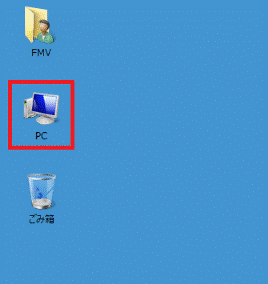
- 「PC」または「コンピューター」が表示されます。
接続している外付けハードディスク、またはUSBメモリに該当する項目をダブルクリックします。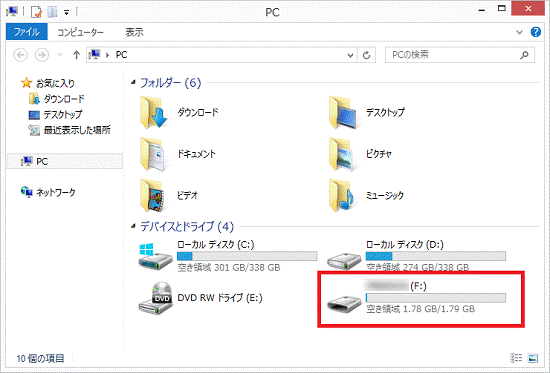
- 何もないところを右クリックし、表示されるメニューから「貼り付け」をクリックします。
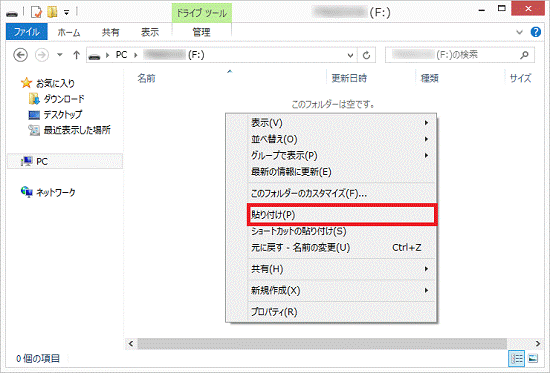
- ファイルがコピーされたことを確認します。
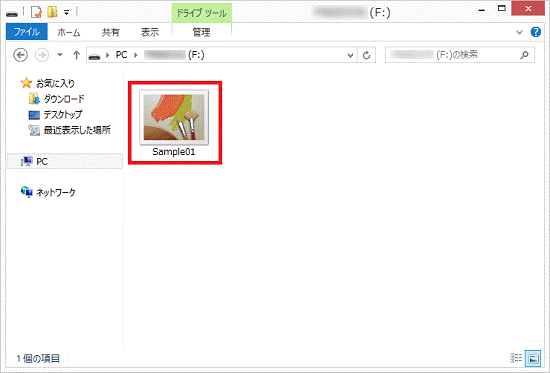
Microsoft アカウントでパソコンにサインインしている場合、OneDriveを使用して、インターネット上にデータを保存できます。 [Windows 8.1/8] OneDrive(SkyDrive)にファイルをアップロードする方法を教えてください。
[Windows 8.1/8] OneDrive(SkyDrive)にファイルをアップロードする方法を教えてください。



